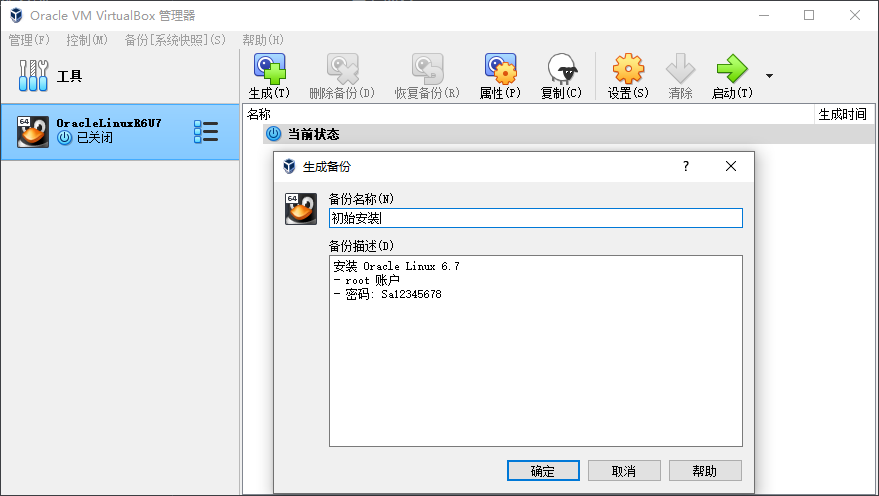安装 Oracle Linux 系统
1. 步骤说明
启动虚拟机然后依次进行配置. 配置步骤包括
- 语言, 键盘布局
- 网络设置与主机名设置
- 磁盘布局设置
- 初始化设置
2. 步骤示意图
2.1 基础设置
进入启动界面.选择安装或更新现有系统.

然后等待系统运行进入下一个环节.
下面是提示是否需要检查介质, 可以选择跳过 (Skip), 然后继续等待.
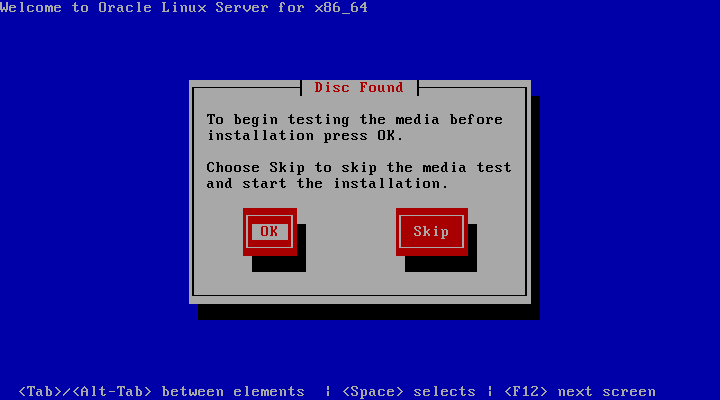
进入欢迎界面, 选择下一步, 进入语言选择页面.
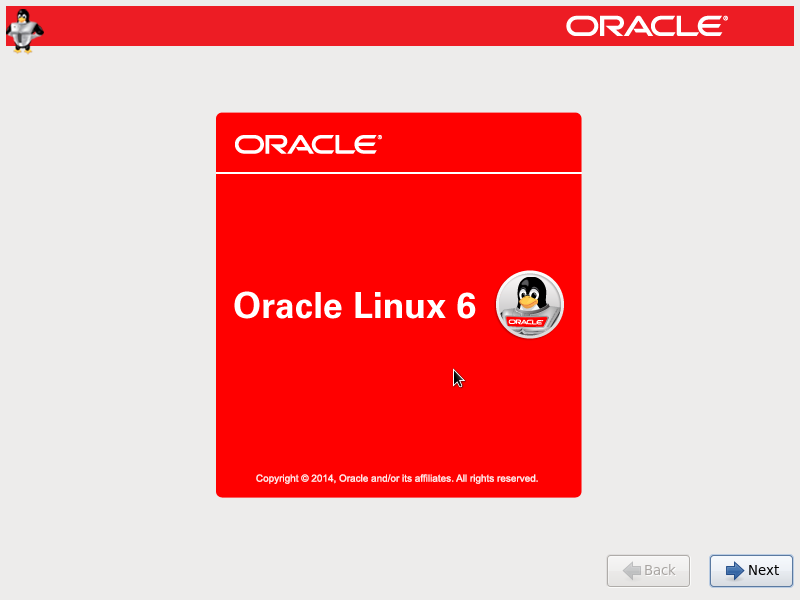
进入语言选择界面, 选择英语, 然后进入下一步. 进行键盘配置.
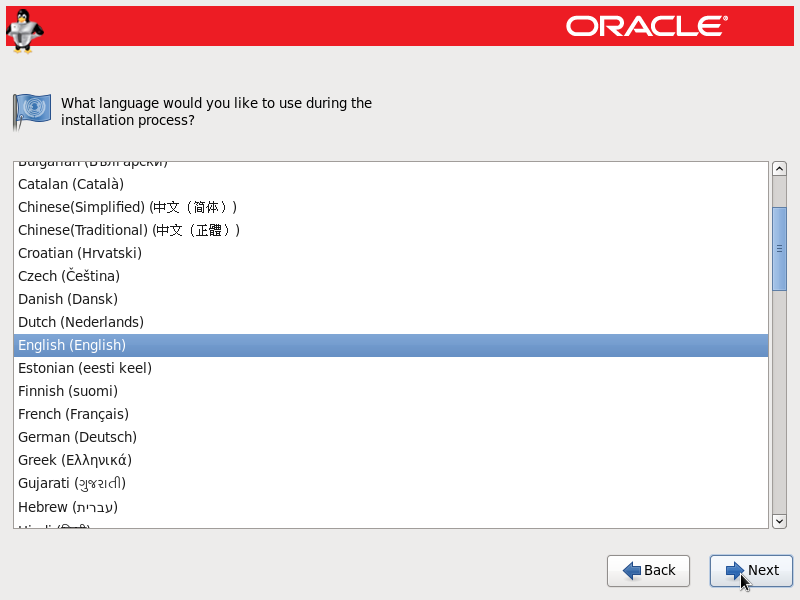
推荐英语, 不然在终端输入中文存在输入法等问题, 交互不那么友好. 但是选择中文后, 很多提示, 帮助等会以中文呈现, 学习时可以考虑中文, 实际使用还是英文更方便.
进入键盘布局, 默认美式键盘即可. 点击下一步, 进入存储设备配置.
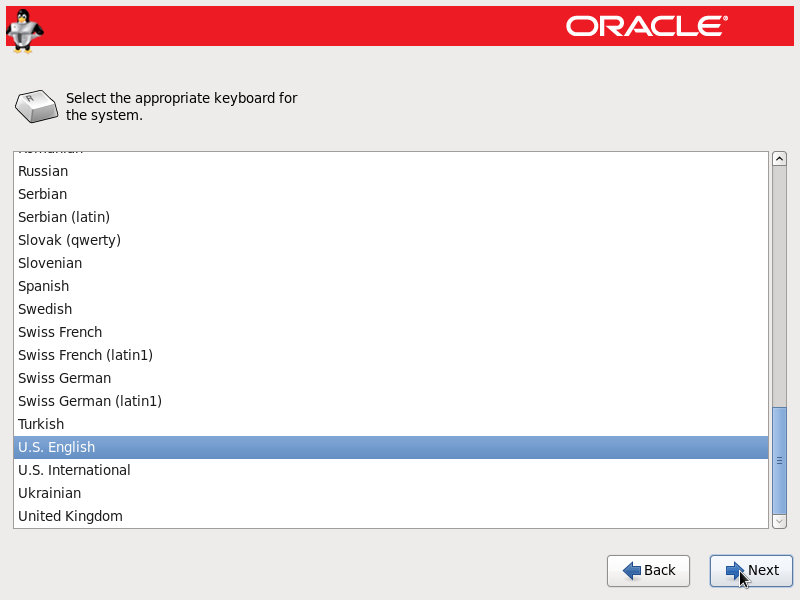
进入存储配置, 默认下一步.
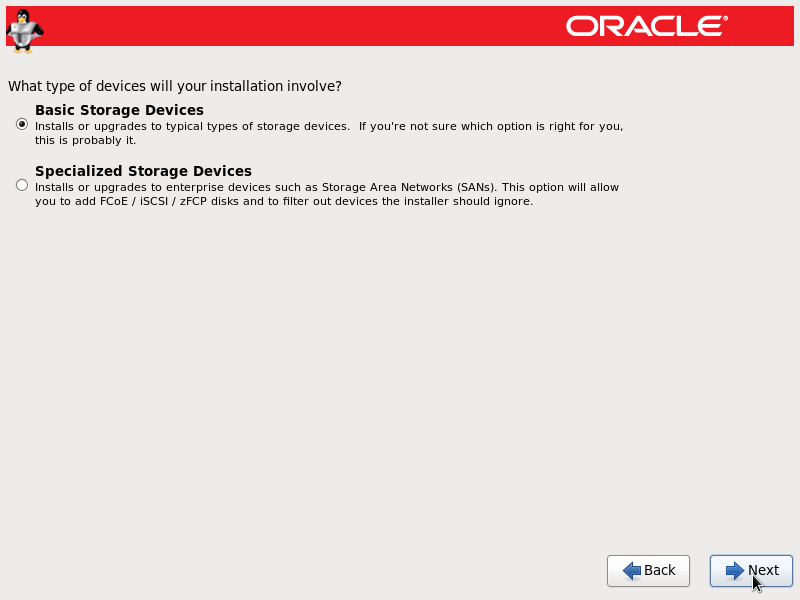
提示是否初始化 (即清空磁盘中现有数据, 重新格式化磁盘), 默认选择是即可. 进入下一步.
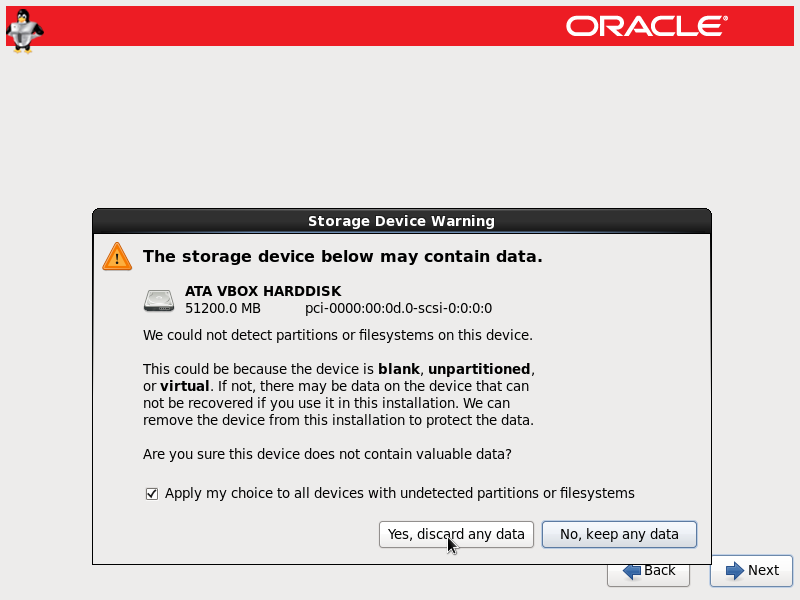
进入配置主机 hostname 页面, 输入并记住 hostname, 这里使用 jklibs.com, 然后不要下一步, 进行网络配置.

选中自动连接, 然后找到 IPv4 设置, 选型手动设置, 然后输入 IP 地址 等.
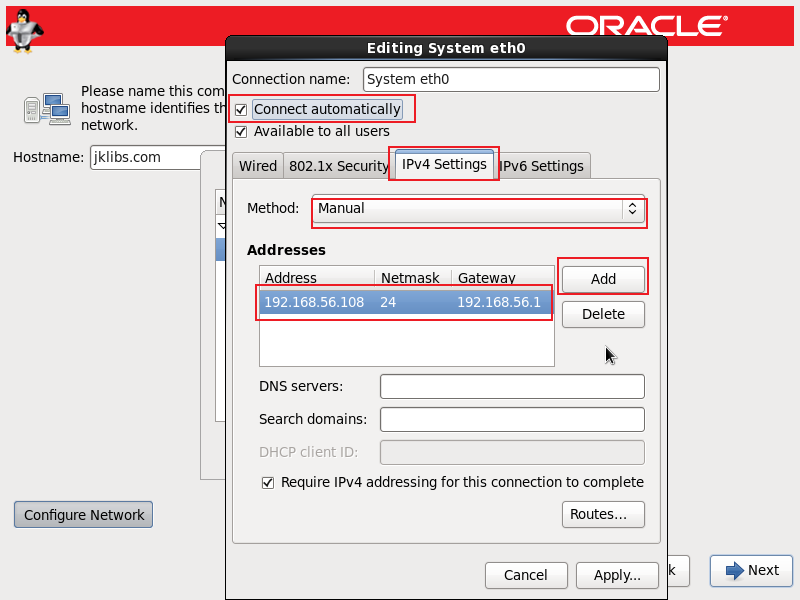
这里设置 IP 为 192.168.56.108
进入下一步选中时区, 选择亚洲上海.
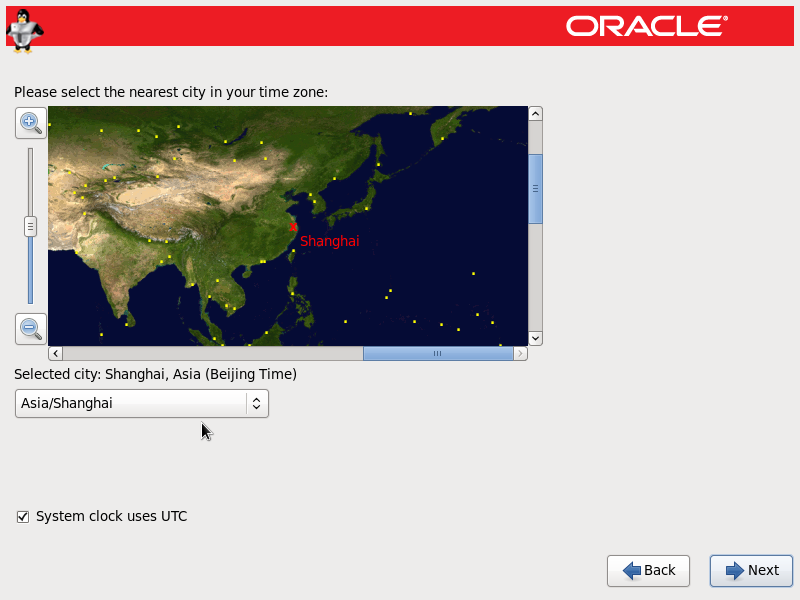
进入下一步, 设置管理员密码. 这里使用 Sa12345678
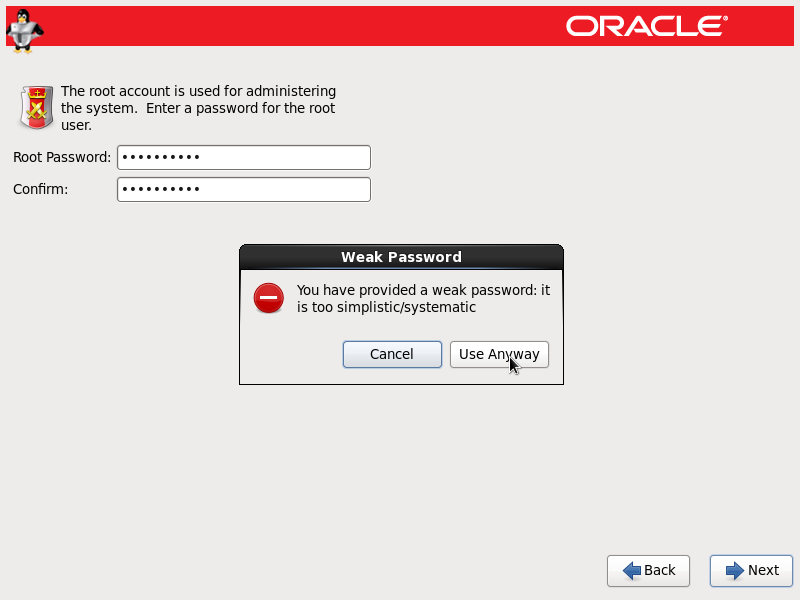
它可能提示密码弱, 确认即可.
2.2 磁盘布局设置
进入磁盘布局设置, 选择自定义布局. 即自定义分区.
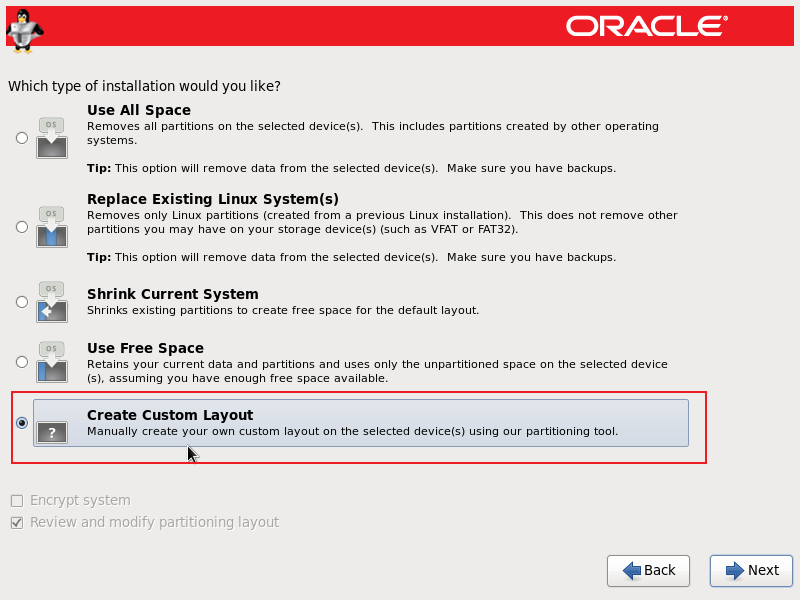
下一步, 在选择驱动器向导中点击创建. 然后选择标准分区, 选择文件系统类型为交换 (swap), 并设置为 200MB 大小 (这个根据内存配置来设置).
注意, 这里设置有误, 安装数据库要求比较高, 应该按照内存标准来设置:
- 内存是 2G 以内的, 设置为内存的 1.5 倍
- 内存是 2 ~ 16G 的设置为与内存大小一样
- 内存 16G 以上的, 设置为 16G 即可.
这里设置为 200M 后面是有问题的.
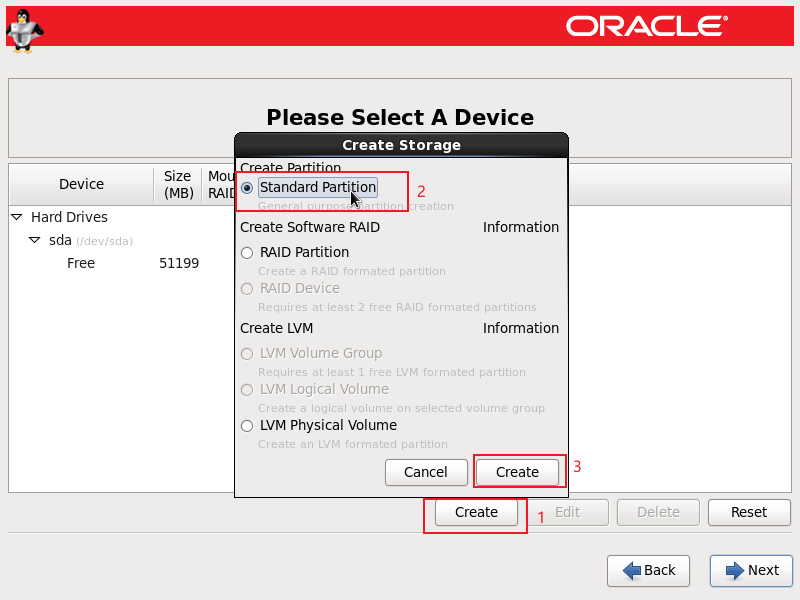
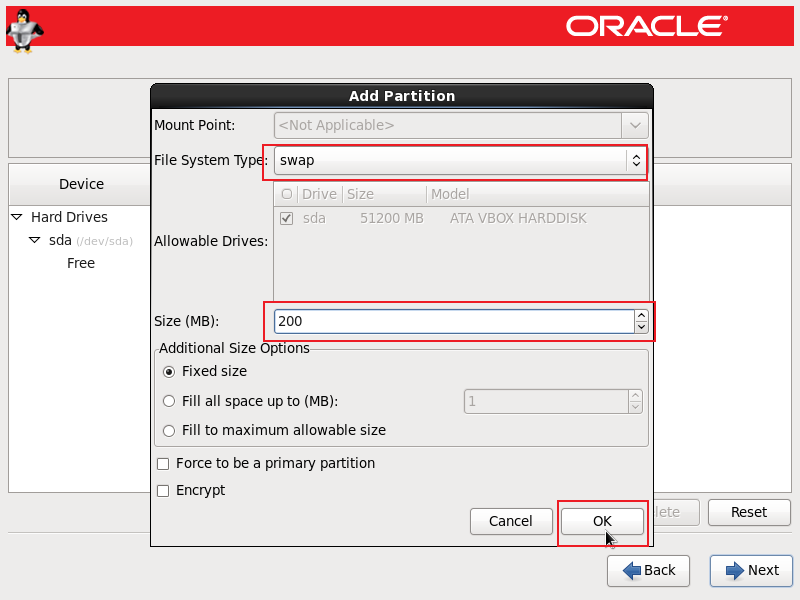
再创建一个标准分区, 设置挂载点为 /u01, 文件系统类型默认 ext4, 设置大小为 20G (20480MB) . 然后保存.
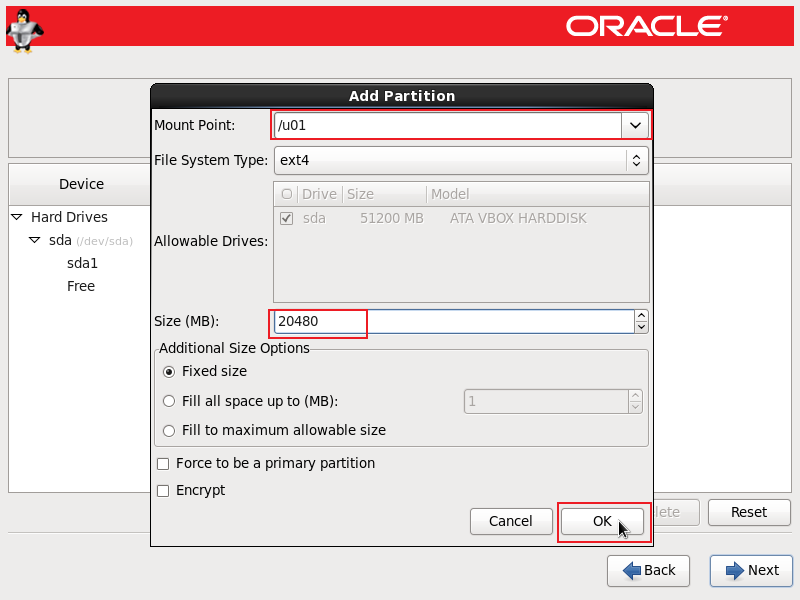
将剩下的磁盘分给第三个分区 /. 注意这里不要手动输入斜线, 应该从下拉列表中选择.
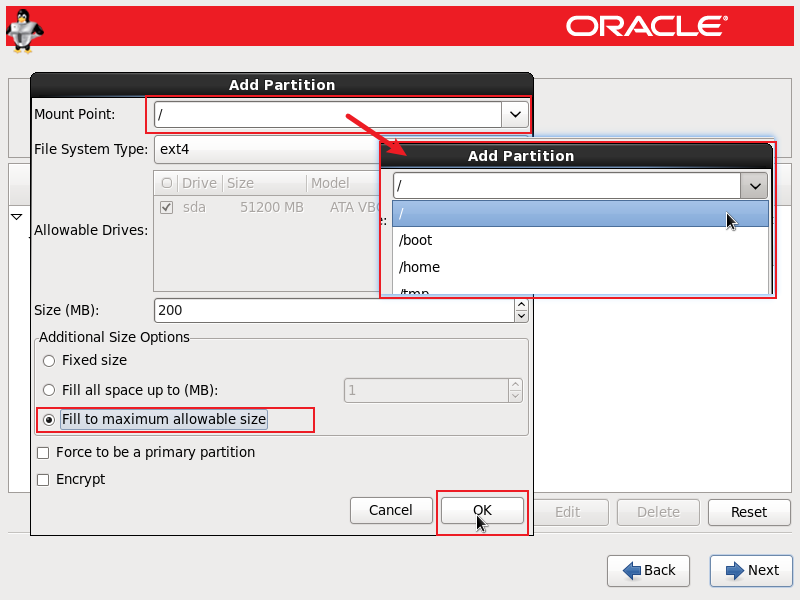
最后检查一下后点击下一步.
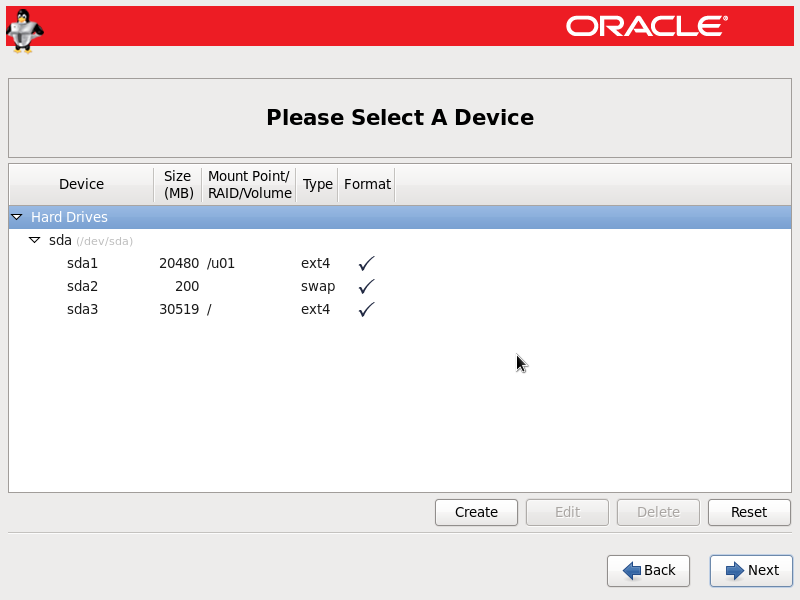
点击下一步后提示格式化, 点击确定格式化继续.
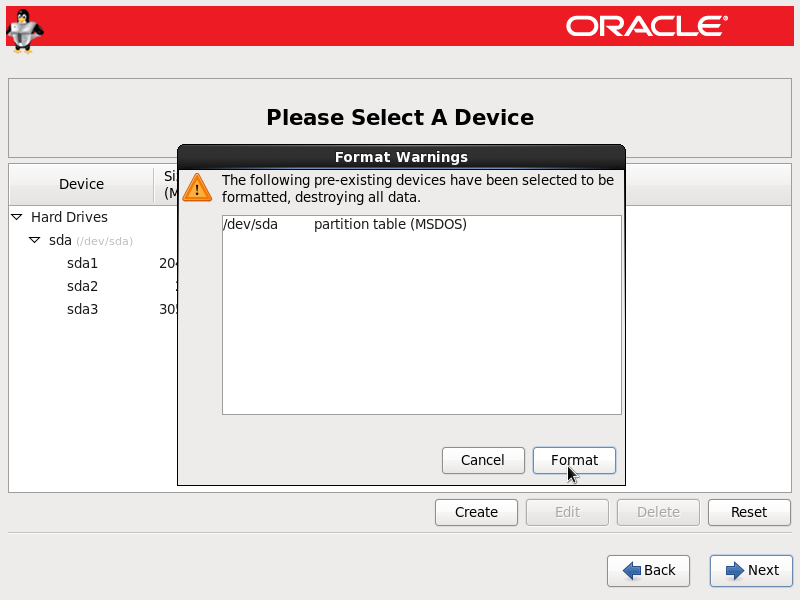
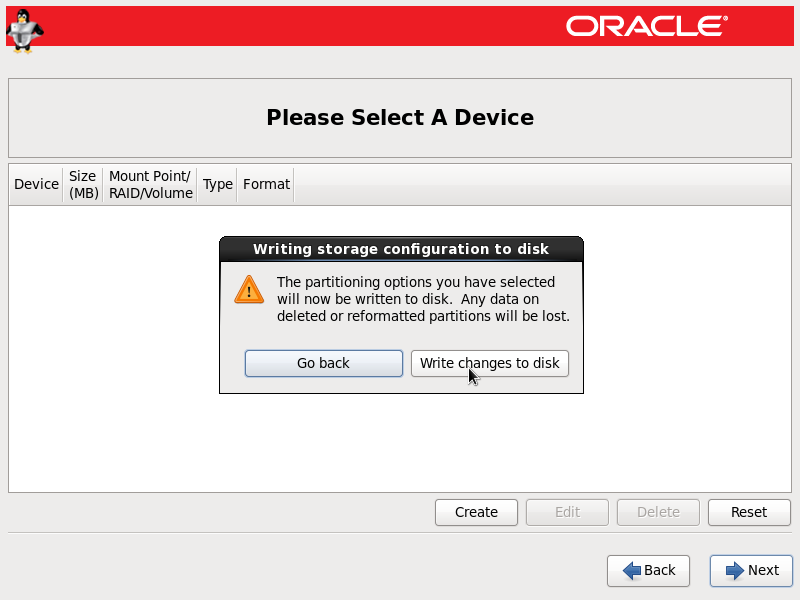
2.3 安装 KDE 桌面
配置引导装载程序, 直接下一步:
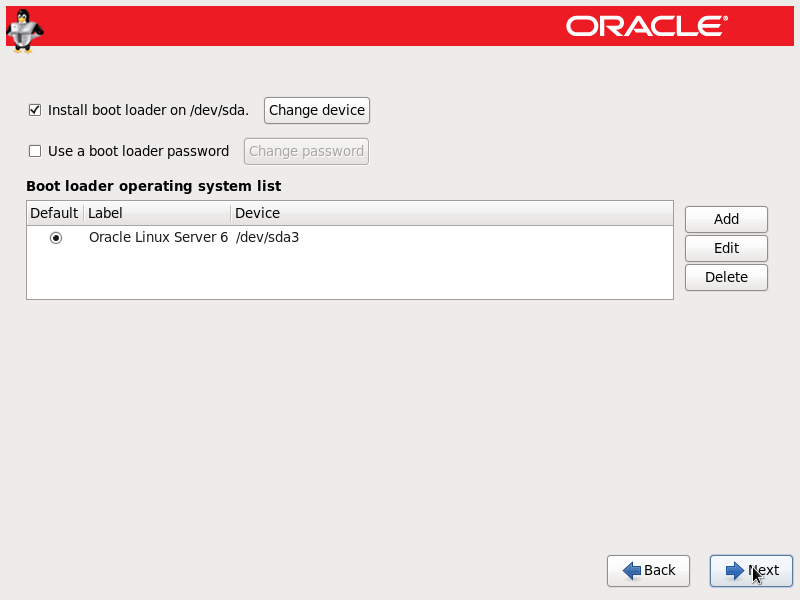
针对学习, 这里安装桌面版 (默认是服务器版), 同时进行配置
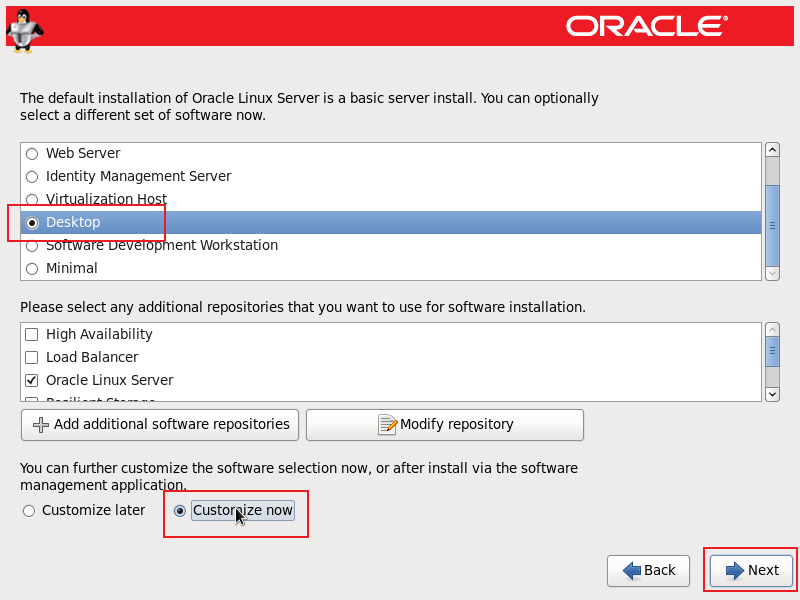
然后选择桌面系统, 在选中 KDE 桌面. 下一步会进入依赖检查.
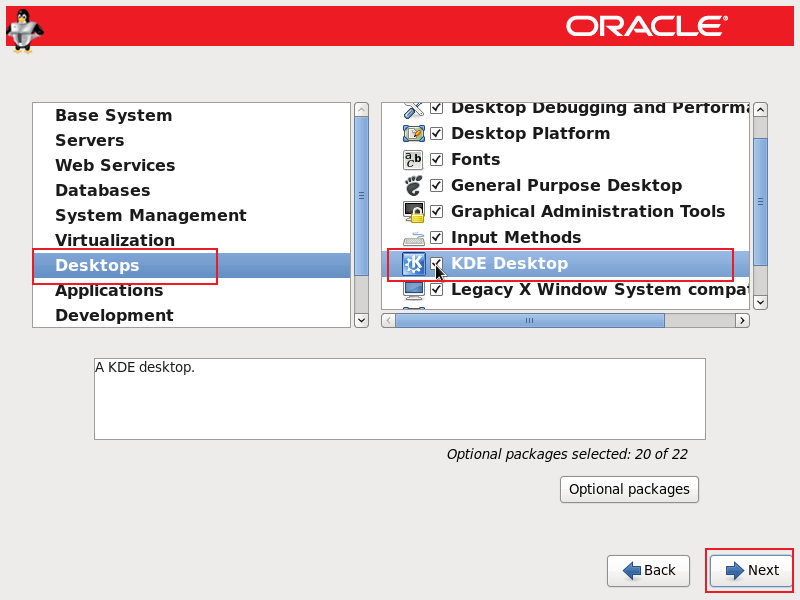
2.4 安装等待阶段
然后进入安装阶段, 等待即可.
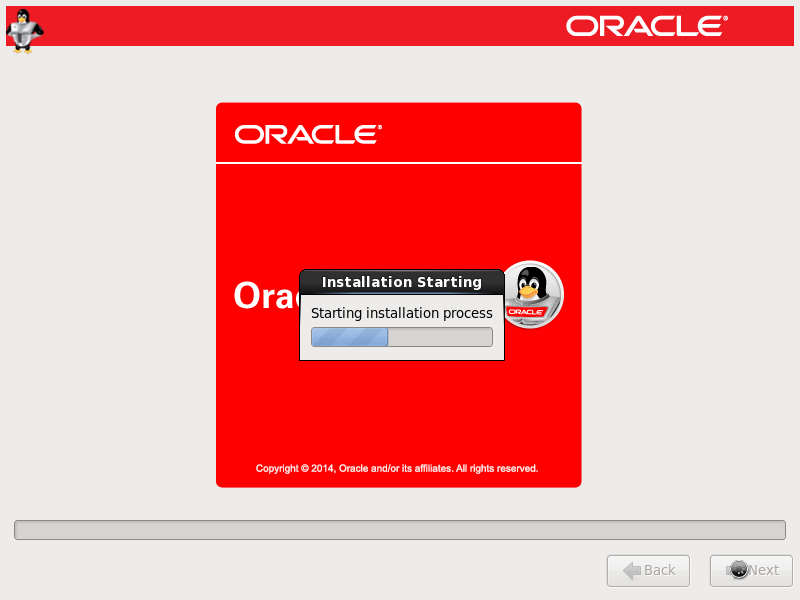
安装完成后提示重启.
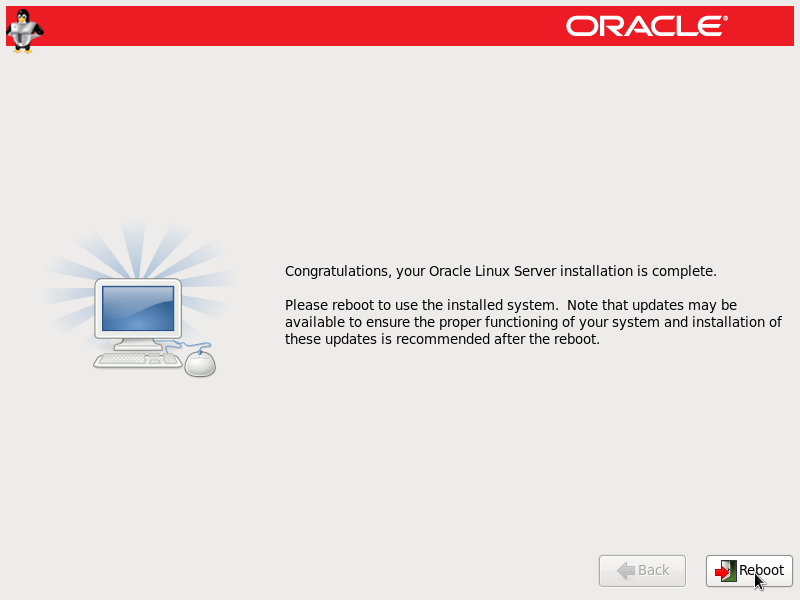
2.5 启动配置初始化
重启后进入系统, 进行初始化配置. 点击前进. 进入许可证信息页面, 点击下一步. 然后进入软件更新页面, 选择以后更新.
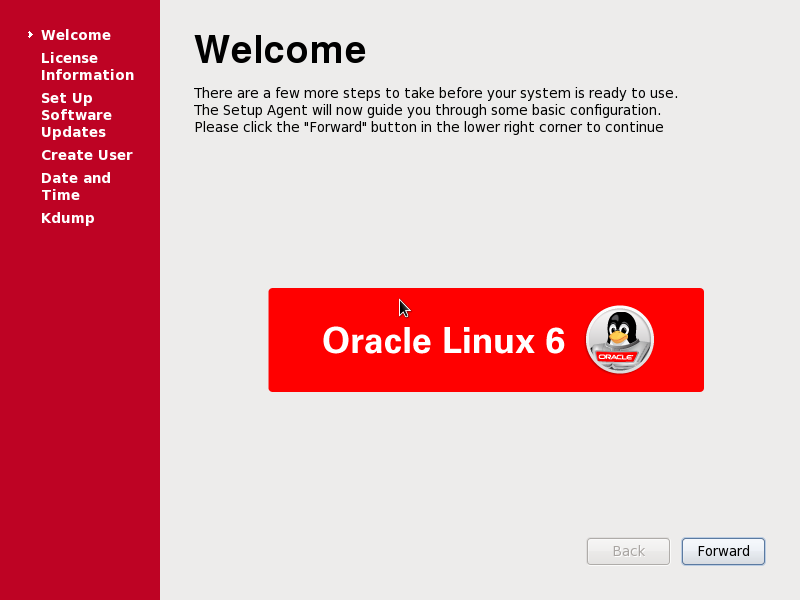
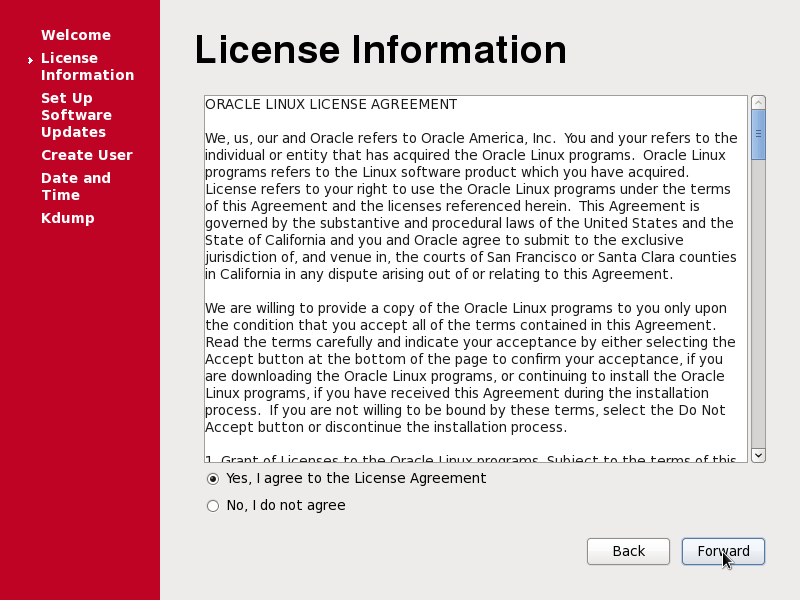
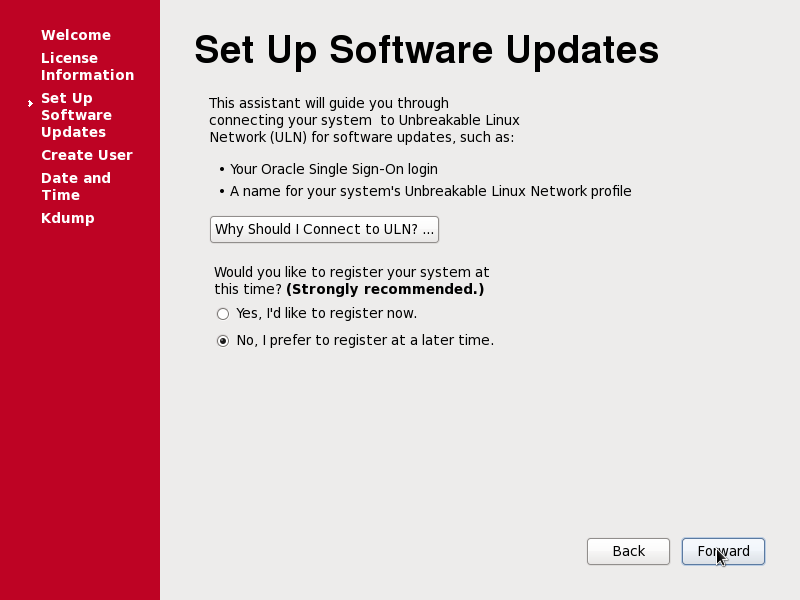
提示注册, 选择以后注册.
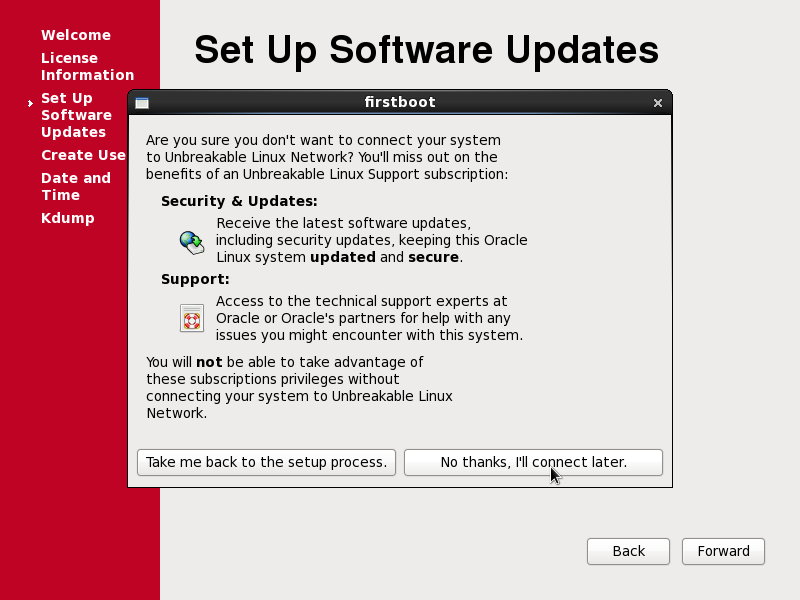
进入创建用户的页面, 这里不创建用户(后期会创建). 然后进入时间设置, 直接下一步. 提示是否启用 Kdump, 这里不起用 (会消耗更多性能, 学习阶段不需要), 下一步. 提示重启.
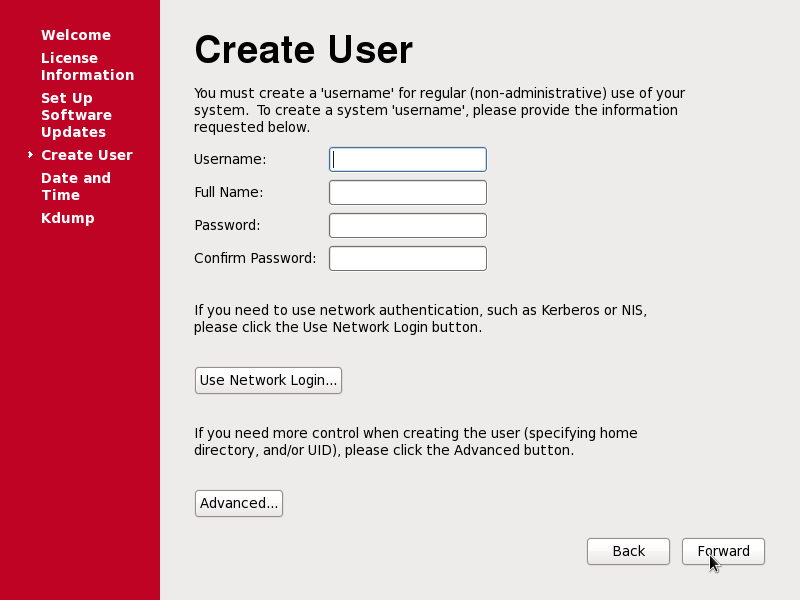
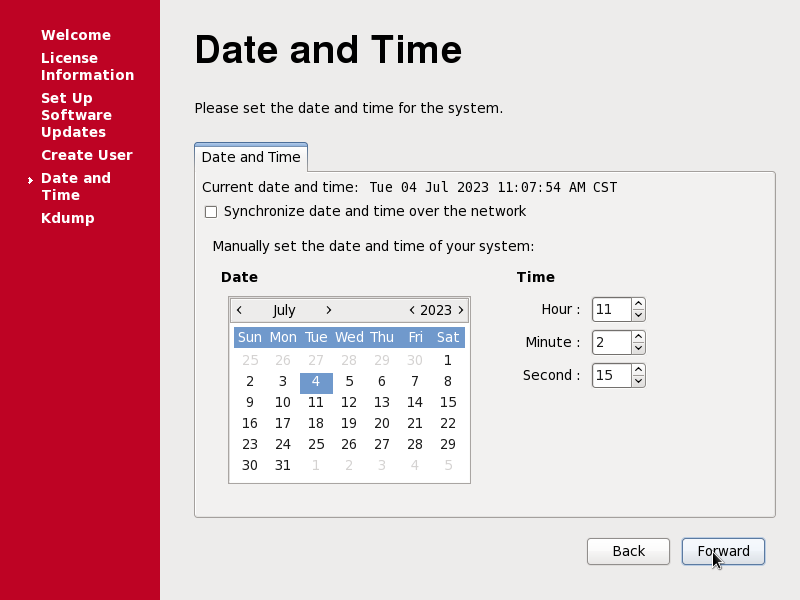

重启后重新进入系统, 使用 root 账户进行登录. 第一次登录会警告.
然后就可以使用 ssh 连接服务器了 (需要注意虚拟机的网络配置).
3. 创建系统备份
进入虚拟机管理面板, 切换到备份:
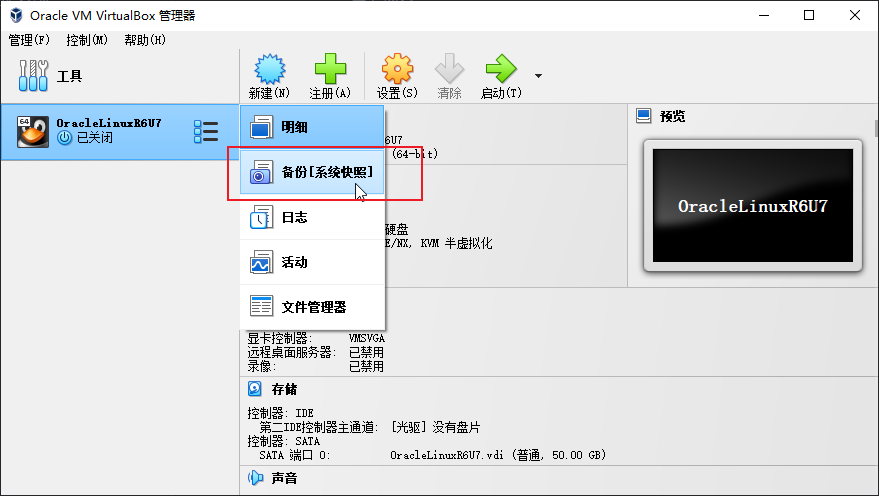
选中当前状态节点, 然后选择生成 (可用工具栏快捷按钮, 可右键选择).